最近很多朋友喜欢上PS,但是大家却不知道如何去做,别担心有图老师给你解答,史上最全最棒的详细解说让你一看就懂。
【 tulaoshi.com - PS 】
朋友从威尼斯拍的照片。还不错,就是整体发灰,也是数码照相的通病。利用lightroom调了色,再利用PS的图层蒙版合成。
先看看效果图

先看原图:

现将原图导入lightroom,分别调成三种不同曝光和色调的图片,如下:



然后导入PS

分别对图层3与图层2进行蒙版擦除,蒙版的使用是最基础的,论坛里有的是教程。


注意细节的地方:

完成效果图,如下:

但是我们会发现,由于拍摄位置是在桥上,桥的影子影响了图片的美感,如下图:

接下来,我们要将桥的影子修饰掉。我的方法如下:
(本文来源于图老师网站,更多请访问https://www.tulaoshi.com/ps/)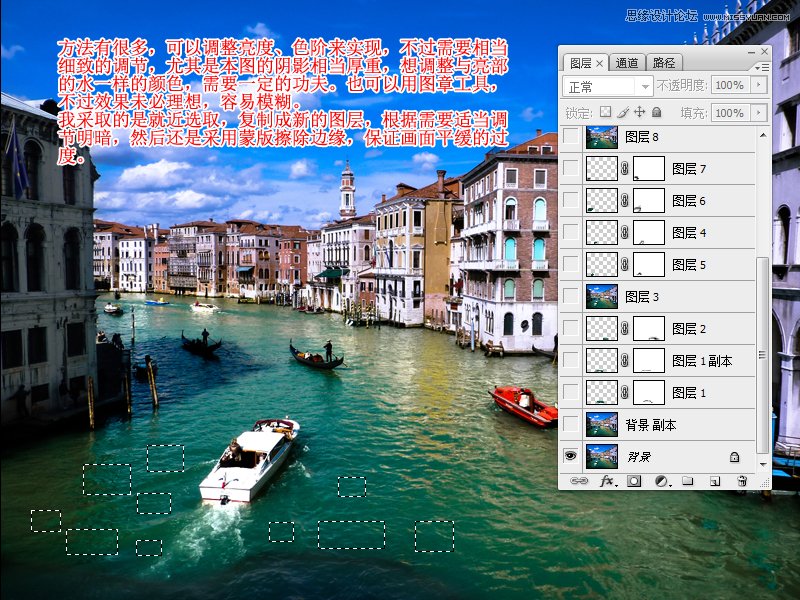
其实方法有很多,大家根据自己的习惯,只要实现了即可。
送上最终效果图:

如果不习惯清晰艳丽的,也可以自己后期再调整不同风格

来源:https://www.tulaoshi.com/n/20160215/1565575.html
看过《Photoshop利用蒙版调出清新通透的风景照片》的人还看了以下文章 更多>>